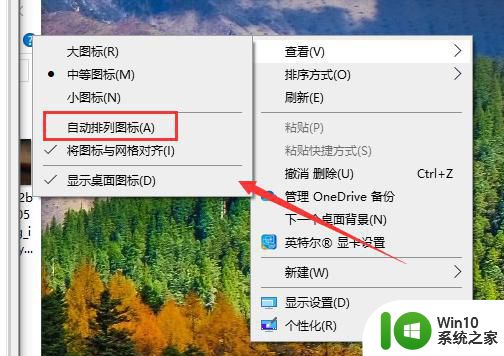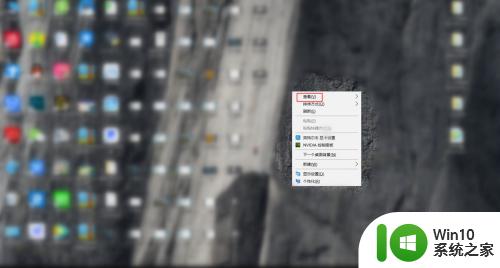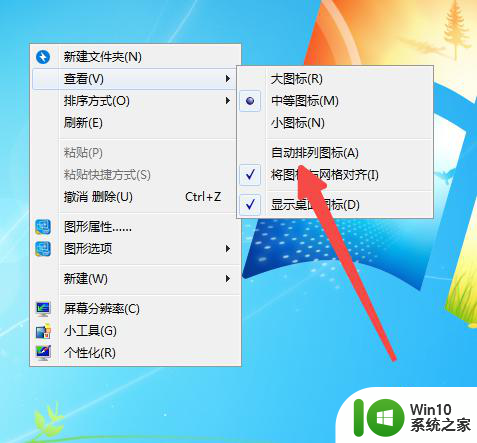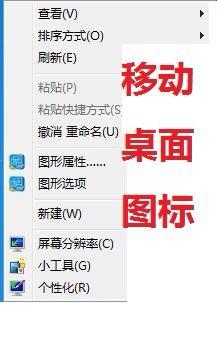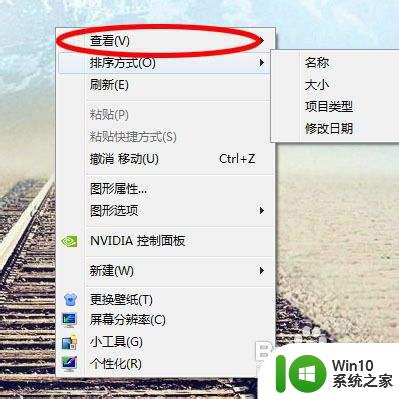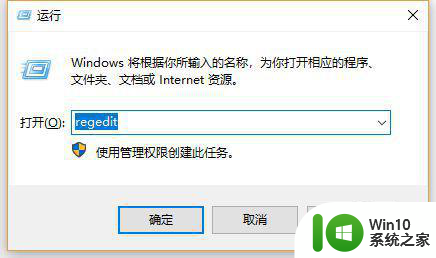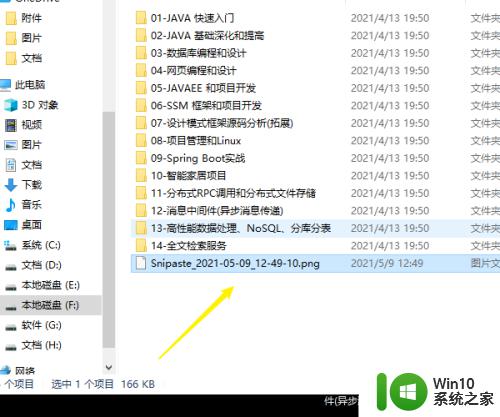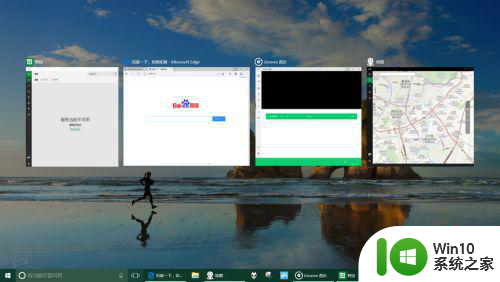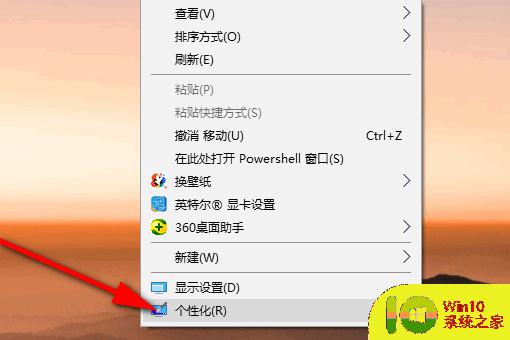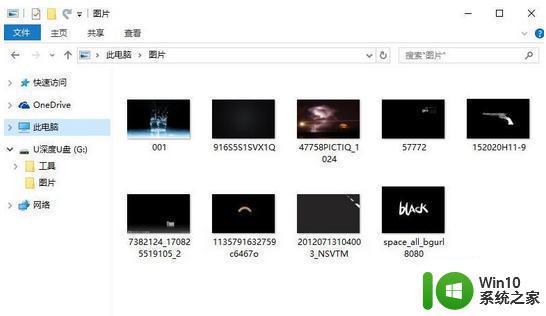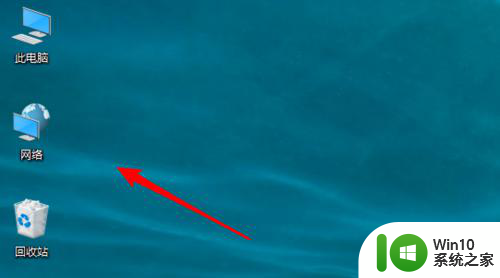win10桌面怎么随意摆放 如何让win10桌面图标随心所欲摆放
更新时间:2024-06-24 10:05:19作者:yang
Win10桌面的图标排列方式一直是许多用户关注的焦点,有时候我们想要将常用的图标放在桌面上更加便捷地操作,但是又不知道该如何调整,在Win10系统中,我们可以通过简单的操作来自定义桌面上图标的排列方式,让桌面更加清晰和个性化。接下来让我们一起来了解一下如何让Win10桌面图标随心所欲地摆放吧!

具体步骤如下:
1.在桌面上单击右键,选择“查找”;
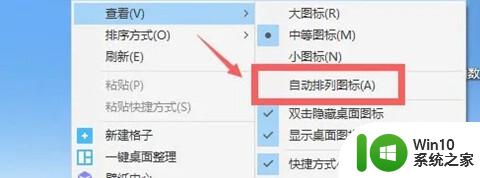
2.在弹出的菜单中将“自动排列图标”和“将图标与网络对”选项的勾去掉即可
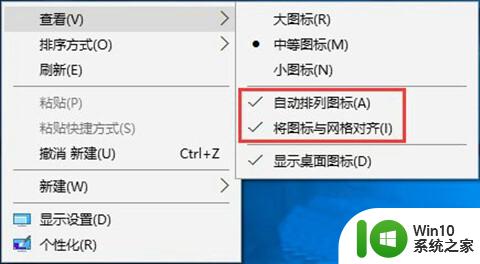
3.设置完成后,我们就可以随意摆放桌面上的图标了。
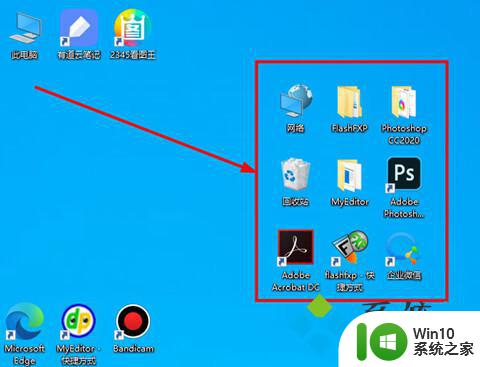
以上是如何自由摆放Win10桌面的全部内容,如果您遇到这种情况,可以按照以上方法解决,希望对大家有所帮助。